Hoe om Internet Explorer oop te maak
Internet Explorer word geïnstalleer met Windows en dit is moontlik om dit uit die spyskaart oop te maak "inleiding". As jy `n ikoon by die taakbalk voeg, sal dit selfs makliker wees om dit te doen. As `n ander blaaier oopmaak wanneer u op skakels klik, kan u die verstek blaaier na Internet Explorer verander.
conținut
stappe
Deel 1
Maak Internet Explorer oop

1
Klik of raak die knoppie "inleiding". U vind dit in die onderste linkerkant van die lessenaar. U mag die woord hê "inleiding" of dit is eenvoudig die Windows-logo.
- Dit is ook moontlik om te druk ⌘ Win vanaf enige skerm om die spyskaart of skerm van oop te maak "inleiding".
- As u Windows 8 gebruik en die knoppie nie sien nie "inleiding", beweeg die muis na die onderste linkerhoek van die skerm en klik op die pop-up menu "inleiding" om te verskyn

2
Tik "internet ontdekker" in die spyskaart of skerm van "inleiding". Dit sal Internet Explorer soek en dit as die eerste resultaat wys.

3
Klik op "Internet Explorer" in die soekresultate om dit oop te maak. Die webblaaier sal begin.

4
Skep `n kortpad om dit makliker te vind in die toekoms. Regskliek op die ikoon "Internet Explorer" wat in die nutsbalk onderaan die skerm verskyn en kies "Tik na die nutsbalk". Dit sal die Internet Explorer-ikoon in die Windows-nutsbalk hou, selfs wanneer dit gesluit is, sodat jy dit vinnig kan oopmaak.

5
Vaste wat Internet Explorer nie oopmaak nie. As Internet Explorer nie onmiddellik oopmaak of sluit nie, probeer die volgende:
Deel 2
Maak Internet Explorer die standaard webblaaier (Windows 10)

1
Klik of raak die knoppie "inleiding" en kies "opset". Sy simbool sal soortgelyk wees aan dié van `n rat aan die linkerkant van die spyskaart "inleiding".

2
Kies "stelsel" en dan "Verstek aansoeke". Dit sal die programme wys wat ingestel is om sekere lêers en dienste oop te maak.

3
Klik of raak die opsie "Webleser". Windows 10 het beide Microsoft Edge en Internet Explorer geïnstalleer. Jy kan dalk ander blaaiers sien wat jy geïnstalleer het, soos Chrome of Firefox.

4
Kies "Internet Explorer" uit die lys. Dit sal Internet Explorer instel as die verstek webblaaier vir alle webskakels en HTML-lêers.

5
Gebruik die "Beheerpaneel" as u instellings nie gestoor word nie. As Internet Explorer nie standaard as u blaaier ingestel is nie, moet u die veranderinge van die "Beheerpaneel". Volg die stappe in die gedeelte hieronder, aangesien hulle ook vir Windows 10 werk. U kan die "Beheerpaneel" deur regs te klik op die knoppie "inleiding" en kies dit in die spyskaart.
Deel 3
Maak Internet Explorer die standaard webblaaier (Windows 8.1 en vorige weergawes)

1
Maak die "Beheerpaneel". In Windows 7 en vroeër weergawes is dit moontlik om dit aan die regterkant te vind. In Windows 8.1, regskliek op die knoppie "inleiding" en kies "Beheerpaneel". In Windows 8, druk ⌘ Win+X en kies "Beheerpaneel" in die spyskaart.

2
Klik op "programme" en dan in "Standaard programme".

3
Klik op "Stel u verstekprogramme in". `N Nuwe venster verskyn met `n lys van alle soorte lêers en programme op die rekenaar. Miskien het jy `n paar oomblikke nodig om te laai.

4
Kies "Internet Explorer" uit die lys van programme. Jy moet dalk deurbeweeg om dit te vind.

5
Klik op die knoppie "Stel hierdie program as die verstek". Dit sal onmiddellik Internet Explorer instel as die verstekprogram om skakels en HTML-lêers oop te maak. Maak die venster van die "Beheerpaneel".
Deel 4
Verander die tuisblad van Internet Explorer

1
Klik op die ratknoppie in Internet Explorer. Jy sal dit in die regter bovenhoek vind. In vorige weergawes, klik op die spyskaart "gereedskap" uit die menubalk. As u dit nie sien nie, druk ⎇ Alt om die spyskaart te bring.

2
Kies "Internet-opsies". As dit in grys voorkom, probeer dit weer na `n paar oomblikke.

3
Voer die adresse in die veld in "tuisblad". Elke webbladadres wat u byvoeg, sal op `n ander oortjie oopmaak wanneer Internet Explorer begin. Maak seker dat elke adres op `n ander lyn is. Dit is ook moontlik kopieer en plak adresse direk vanaf die adresbalk van die leser.

4
Kies "Maak oop met tuisskerm" in die afdeling "oop". Op hierdie manier sal jy seker maak dat Internet Explorer altyd jou tuisbladsye laai elke keer as jy dit oopmaak.

5
Klik op "aansoek doen" of "aanvaar" om die veranderinge te stoor. Die nuwe tuisinstellings sal in werking tree die volgende keer as jy Internet Explorer oopmaak of wanneer jy op die knoppie klik "inleiding".
Deel op sosiale netwerke:
Verwante
 Hoe om HTTP `Verboden fout 403 `in Internet Explorer op te los
Hoe om HTTP `Verboden fout 403 `in Internet Explorer op te los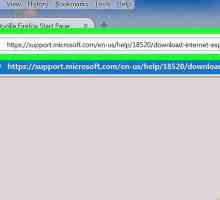 Hoe om Internet Explorer op te dateer
Hoe om Internet Explorer op te dateer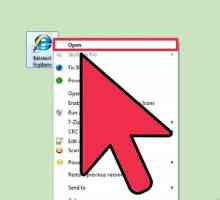 Hoe om op te gradeer na Internet Explorer 9
Hoe om op te gradeer na Internet Explorer 9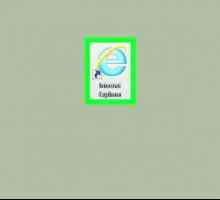 Hoe om pop-ups in Internet Explorer te bestuur
Hoe om pop-ups in Internet Explorer te bestuur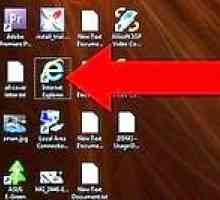 Hoe om pop-ups te blokkeer in Internet Explorer 6
Hoe om pop-ups te blokkeer in Internet Explorer 6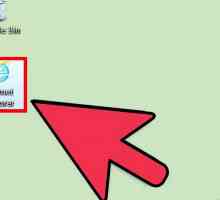 Hoe om pop-ups in Windows 8 te blokkeer
Hoe om pop-ups in Windows 8 te blokkeer Hoe om die ikoon van `n EXE-lêer te verander
Hoe om die ikoon van `n EXE-lêer te verander Hoe om die verstek font vir Windows Notepad te verander
Hoe om die verstek font vir Windows Notepad te verander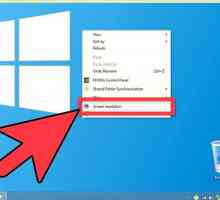 Hoe om die skermresolusie te verander
Hoe om die skermresolusie te verander Hoe om DirectX instellings te verander
Hoe om DirectX instellings te verander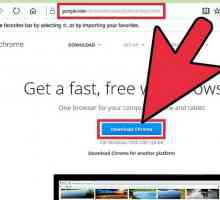 Hoe om Google Chrome as u verstekblaaier te stel
Hoe om Google Chrome as u verstekblaaier te stel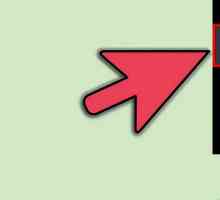 Hoe om toegang tot programme in Windows 8 op te stel
Hoe om toegang tot programme in Windows 8 op te stel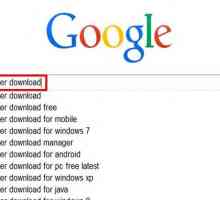 Hoe om Internet Explorer as die verstek blaaier in Windows XP Home Edition uit te skakel
Hoe om Internet Explorer as die verstek blaaier in Windows XP Home Edition uit te skakel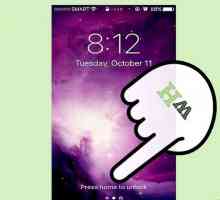 Hoe om die skerm te skuif om iOS 10 te ontsluit
Hoe om die skerm te skuif om iOS 10 te ontsluit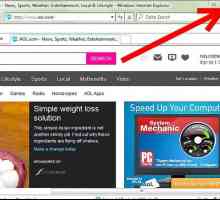 Hoe om die Google Toolbar uit Internet Explorer te verwyder
Hoe om die Google Toolbar uit Internet Explorer te verwyder Hoe om jаvascript in Internet Explorer aan te skakel
Hoe om jаvascript in Internet Explorer aan te skakel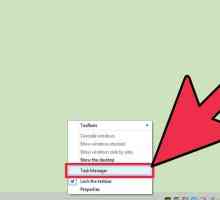 Hoe om programme te aktiveer en te deaktiveer wat aan die begin van Windows 8 laai
Hoe om programme te aktiveer en te deaktiveer wat aan die begin van Windows 8 laai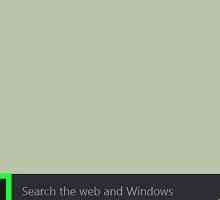 Hoe om Internet Explorer die verstek blaaier te maak
Hoe om Internet Explorer die verstek blaaier te maak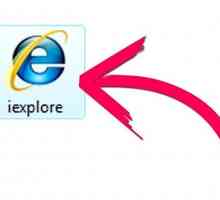 Hoe om boekmerke in Internet Explorer te invoer
Hoe om boekmerke in Internet Explorer te invoer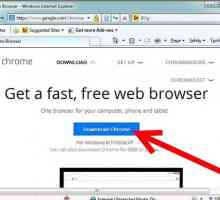 Hoe om Internet Explorer uit te skakel in Windows 7
Hoe om Internet Explorer uit te skakel in Windows 7 Hoe terminale dienste installeer
Hoe terminale dienste installeer
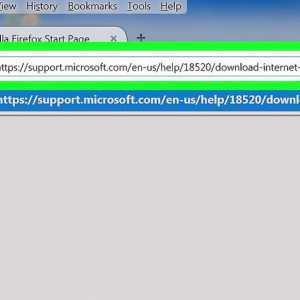 Hoe om Internet Explorer op te dateer
Hoe om Internet Explorer op te dateer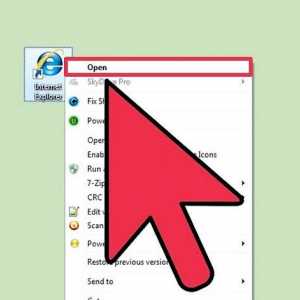 Hoe om op te gradeer na Internet Explorer 9
Hoe om op te gradeer na Internet Explorer 9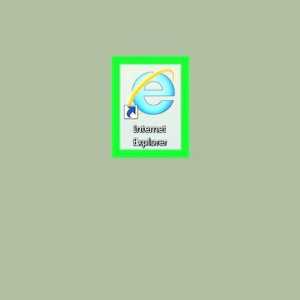 Hoe om pop-ups in Internet Explorer te bestuur
Hoe om pop-ups in Internet Explorer te bestuur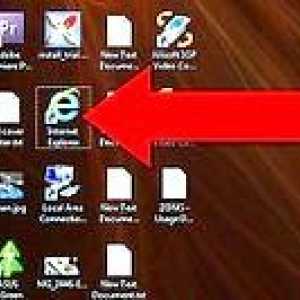 Hoe om pop-ups te blokkeer in Internet Explorer 6
Hoe om pop-ups te blokkeer in Internet Explorer 6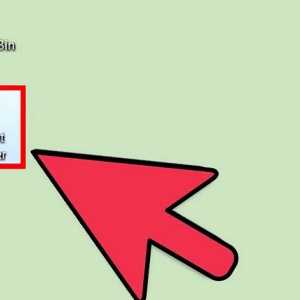 Hoe om pop-ups in Windows 8 te blokkeer
Hoe om pop-ups in Windows 8 te blokkeer Hoe om die ikoon van `n EXE-lêer te verander
Hoe om die ikoon van `n EXE-lêer te verander Hoe om die verstek font vir Windows Notepad te verander
Hoe om die verstek font vir Windows Notepad te verander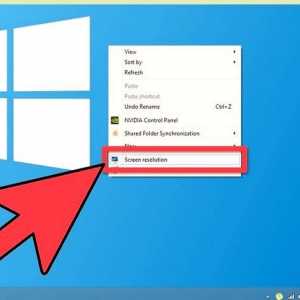 Hoe om die skermresolusie te verander
Hoe om die skermresolusie te verander Hoe om DirectX instellings te verander
Hoe om DirectX instellings te verander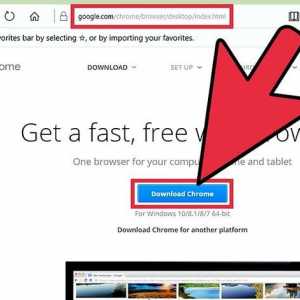 Hoe om Google Chrome as u verstekblaaier te stel
Hoe om Google Chrome as u verstekblaaier te stel